Как на ростелекоме посмотреть программу
Содержание
- Управление просмотром
- Раздел «ТВ»
- Список каналов и тематические группы
- Список телепередач и просмотр уже показанного контента
- Напоминание
- Запись
- Быстрый доступ к списку каналов, как добавить канал в «Любимые»
- Начало работы
- Универсальный пульт
- Использование меню
- Программа передач
- Управление эфиром
- Запись эфира
- Что посмотреть
- Управление услугами
- Настройка доступа
- Мультискрин
- Об услуге
- Условия и стоимость предоставления услуги
- Как подключить пакет
- Настройка опций
- Как отключить пакет
Дата: 02.03.2015 | Рубрика: IPTV
В Интерактивном ТВ Ростелеком есть много интересных «фишек» доступных во время просмотра телеканалов, например: «Установка напоминания», «Добавление канала в избранное», «Просмотр предыдущих эфиров», «Пауза», «Перемотка», «Запись», «Телепрограмма», «Установка напоминания».
Управление просмотром
Некоторые возможности ТВ, такие как «Пауза» , «Запись» и «Перемотка назад» , а также возможность просмотра уже показанного ранее контента из архива — это не стандартная функция, а отдельно заказываемая услуга. Стоит не дорого, зато доставляет массу удовольствия.
Чтобы подключить данную услугу, нажмите кнопку «Меню» и перейдите в раздел «Управление услугами» .

Далее, в левом вертикальном меню выберите «Доп. услуги» и нажмите «ОК» на своем пульте.

На момент написания статьи, стоимость подключения услуги «Управление просмотром» составляло 50 рублей в месяц, если все устраивает нажимаем «ОК» .

Ну и чтобы завершить подключение выбираем «Согласен» .

Раздел «ТВ»
Чтобы начать просмотр телеканалов нажмите в главном меню на раздел «ТВ» .

Список каналов и тематические группы
Перед вами предстанет список каналов, транслируемая в данный момент телепередача на канале и следующая за ней. Для удобства пользователей все передачи поделены на тематические группы, чтобы перейти к ним нажмите на пульте кнопку «Влево» .

Слева должно появиться вертикальное меню с тематическими группами: «Детям» , «Спорт» , «Сериалы» , «Новости» и так далее.
Чтобы перейти к нужной группе, переведите на нее курсор с помощью кнопок «Вверх» или «Вниз» и нажмите «ОК» .

Теперь в выбранной группе найдите понравившееся телешоу и нажмите «ОК» для просмотра.

Список телепередач и просмотр уже показанного контента
После выбора канала вы увидите его программу телепередач. Серым цветом написаны уже закончившиеся передачи, цветным идущая в данный момент передача/фильм/сериал, белым еще не начавшиеся.

Если у вас подключена услуга «Управление просмотром» , вы можете посмотреть из архива уже прошедшие передачи. Для этого выберите нужную передачу из списка и после входа в карточку нажмите «Смотреть» . Запись передач в архиве храниться трое суток.

Напоминание
Теперь можно не бояться пропустить какую-либо передачу или фильм, засмотревшись на что-нибудь другое, ведь есть функция «Напоминание». Выберите необходимую передачу и в открывшейся карточке нажмите на «Напомнить» .

Теперь, когда начнется программа на которой установлено напоминание, вы прямо на экране получите соответствующее уведомление.

Запись
Как и «Напоминание» , функция «Запись» доступна в карточке той или иной трансляции. Таким образом вы можете поставить на запись любую программу или фильм, трансляция которых еще не началась, а потом воспроизвести.

Всем абонентам при подключении услуги «Управление просмотром» предоставляется 7 Гб памяти в «облаке». Какое количество программ можно записать на такой объем памяти? По разному, все зависит от качества и продолжительности каждой записи.
Чтобы посмотреть записанное видео перейдите в основном меню на раздел «Мое» , там будет соответствующий пункт «Записи» .

Запись храниться в «облаке» 30 дней, затем удаляется.
Быстрый доступ к списку каналов, как добавить канал в «Любимые»
Если во время просмотра нажав на «ОК» , вы увидите список каналов.
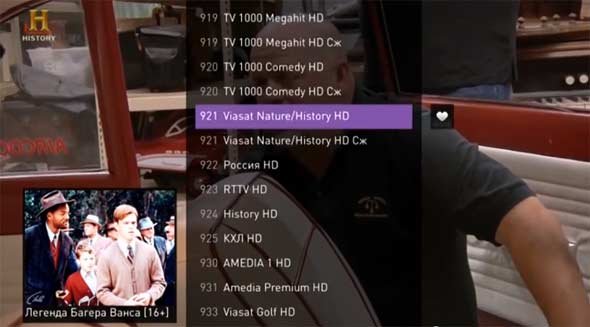
Нумерация слегка необычная, но это объясняется тем, что каналы поделены по жанрам. То есть:
- 0-99 — федеральные и региональные каналы;
- 100-199 — кино;
- 200-299 — образовательные;
- 300-399 — детские;
- 400-499 — развлекательные;
- 500-599 — музыкальные;
- 600-699 — спортивные;
- 700-799 — этнические;
- 800-899 — взрослые;
- 900-999 — каналы в HD-качестве.
Из данного списка вы можете добавить любой канал в «Любимые» , для этого переведите курсор на нужный канал и нажмите «Вправо» , потом «ОК» . Найти любимые каналы можете в разделе «Мое» .
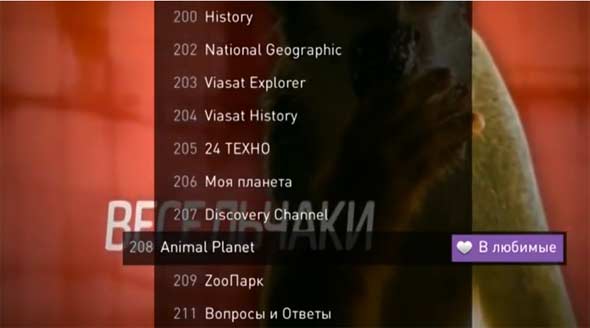
Понравилась статья? Лучшей благодарностью для меня будет Ваш репост этой страницы в социальных сетях:
Начало работы
Чтобы начать просмотр телевидения, необходимо подключить ТВ-приставку к телевизору и маршрутизатору. Для этого можно пригласить специалиста Ростелеком или выполнить подключение самостоятельно: подробная инструкция.
После ввода логина и пароля станет доступна стартовая страница сервиса Интерактивного телевидения Ростелеком. Для начала просмотра нужно нажать OK.
Универсальный пульт
Пульт, поставляемый в комплекте с ТВ-приставкой Ростелеком, управляет не только сервисом Интерактивное телевидение, но и основными функциями телевизора. Как настроить пульт, расскажет подробная инструкция.

Использование меню
Переход в главное меню сервиса осуществляется нажатием клавиши MENU в режиме просмотра.

Главное меню сервиса
- Для перемещения по меню используются кнопки ВВЕРХ – ВНИЗ – ВПРАВО – ВЛЕВО , расположенные на кольце вокруг клавиши OK .
- Для выбора интересующего раздела или подтверждения любого действия используется кнопка OK .
- Чтобы вернуться в предыдущий пункт меню, нужно нажать BACK .
- Полный выход из меню в режим просмотра выполняется кнопкой TOGGLE .
Программа передач
При вызове меню, автоматически подсвечивается раздел «ТВ» — программа передач, идущих в эфире.
Для удобства пользователей телепередачи сгруппированы по тематическим разделам. Для отображения списка категорий требуется нажать ВЛЕВО .

Телепередачи сгруппированы по тематическим разделам.
При нажатии ВПРАВО отобразится программа передач выбранного канала.

Программа передач выбранного канала
Чтобы начать смотреть выбранный канал, нужно нажать ОК .

Смотрим выбранный канал.
Также каналы переключаются с помощью кнопок CH+ / CH- или прямым вводом номера. Для перехода к списку каналов требуется нажать OK в режиме просмотра.

Понравившиеся каналы Интерактивного телевидения Ростелеком можно добавить в избранное. Настройка списка «Любимое» выполняется нажатием клавиш ВПРАВО и OK .

Добавляем канал в избранное.
Управление эфиром
Поставить эфир на паузу можно нажатием PAUSE на пульте, или вызвав меню воспроизведения на экране нажатием кнопки ВНИЗ в режиме просмотра.

Ставим эфир на паузу.
Вернуться к пропущенному моменту, или перемотать телепередачу вперед можно также с помощью пульта или виртуальных кнопок меню воспроизведения.

Перемотка эфира назад.
Запись эфира
Чтобы записать трансляцию, требуется вызвать контекстное меню нажатием кнопки ВВЕРХ в режиме просмотра и выбрать пункт « Записать ».

Контекстное меню записи эфира.
Существует возможность записать все выпуски выбранной телепередачи или сериала с помощью кнопки « Записать все выпуски ».

Записываем всё выпуски.
Записанные трансляции можно найти в разделе « Моё » — « Записи ».


Для того чтобы посмотреть записанную передачу позже, ее нужно добавить в архив .

Добавляем запись в архив.
Что посмотреть
Интерактивное ТВ Ростелеком предоставляет абонентам подборку новейших фильмов и топовых телепередач. Чтобы открыть список фильмов из видеопроката, нужно нажать кнопку ВЛЕВО в режиме просмотра.

Раздел «Что посмотреть?».
Список схожих по тематике фильмов и передач открывается кнопкой ВПРАВО из режима просмотра.

Раздел «Похожие передачи».
В разделе « Видеопрокат » представлен список новых фильмов.
Раздел « Поиск » позволяет найти любую программу или фильм по фрагменту названия.


Управление услугами
Раздел « Управление услугами » позволяет:
- Подключать пакеты каналов;
- Подключать дополнительные услуги;
- Оформлять подписку на видео;
- Пополнять лицевой счет с помощью банковской карты.

Раздел «Управление услугами».
Настройка доступа
В доме маленькие дети? Интерактивное ТВ Ростелеком предлагает услугу « Родительский контроль ». Настройка уровня доступа осуществляется через меню.


В разделе « Управление профилями » есть возможность заблокировать нежелательные каналы.

Раздел «Управление профилями»
Мультискрин
Услуга мультискрин позволяет смотреть Интерактивное телевидение Ростелеком на 5 экранах. Подключение дополнительных устройств производится на портале «Zabava.ru».

Инструкция по регистрации:
- Зайдите на Zabava.ru;
- Нажмите «Вход» – «Регистрация»;
- Выберите регион;
- Введите свой e-mail и придумайте пароль;
- Укажите логин и пароль из договора к услуге Интерактивное телевидение.
Благодаря услуге мультискрин, можно продолжить просмотр на планшете или смартфоне с того же места, где трансляция была остановлена на телевизоре. Фильмы, заказанные в прокате через ТВ-приставку, будут доступны и на мобильных устройствах.
Более подробная инструкция о том, как подключить Интерактивное телевидение на конкретное устройство находится на сайте Ростелеком.
Многие клиенты компании Ростелеком уже оценили преимущества услуги «Управление просмотром». Удобный набор функций позволяет просматривать любимые телепрограммы в комфортном режиме, записывать понравившиеся фильмы и сохранять их в архиве, чтобы в любое время иметь возможность насладиться просмотром, ставить эфир на паузу и так далее. Подключив пакет, вы сами выбираете удобное время для просмотра ТВ.
Об услуге
Благодаря широкому спектру опций, включенных в комплект «Управление просмотром», абоненты Ростелеком обладают возможностью самостоятельного планирования собственной программы телепередач в наиболее предпочтительное время.
Пакет опций представлен:
- Функцией паузы, позволяющей остановить момент на просматриваемом
канале, чтобы пролистать эфиры других телеканалов. Продолжение трансляции осуществляется снятием с паузы. - Функцией просмотра сначала, предусматривающей возможность
посмотреть любую передачу, показанную менее 72 часов назад, либо начавшийся эфир, выбрав соответствующую опцию с помощью пульта. - Функцией записи, обеспечивающей запись выбранной, еще не
начавшейся телепередачи. Предусмотрена возможность записи одного или нескольких выпусков. Каждый абонент Ростелеком вправе рассчитывать на 7 Гб памяти для хранения записей. Кроме того, существует возможность дополнительно приобрести желаемое количество Гб. - Функцией архива передач, с помощью которой абонентам доступен эфир
любой телепередачи, транслировавшейся не более 72 часов назад. Хранение записей в архиве происходит в течение 30 дней. Рекомендуется регулярно удалять ненужные материалы для освобождения объема архивной памяти.
Пакет опций «Управление просмотром» открывает пользователям еще больше возможностей интерактивного телевидения.
Условия и стоимость предоставления услуги
Стоимость ежемесячного абонентского обслуживания при подключении комплекта управления просмотром составляет 50 руб. Установленная цена для юридических лиц – 100 руб. в месяц.
Дополнительно предоставляется возможность приобрести любое количество Гб памяти. Операция доступна в меню «Управление услугами», посредством выбора пункта «Файловые квоты».
Абоненты Ростелеком могут уточнить, сколько стоит подключение дополнительных Гб памяти для хранения большого объема архивных записей, в меню комплекта.
Как подключить пакет
Задумываетесь о том, как подключить услугу «Управление просмотром»?
Абоненты Ростелеком могут подключить комплект опций самостоятельно или воспользовавшись рекомендациями специалистов службы поддержки провайдера.
Для самостоятельного подключения необходимо:
- в меню ТВ-приставки выбрать пункт «Управление услугами»;
- в появившемся окне выбрать «Дополнительные услуги»;
- из списка услуг определить «Управление просмотром»;
- подтвердить операцию двойным нажатием кнопки «Ок».
Состояние активации можно проверить в разделе «Управление услугами» — «Подключенные». Там же доступна возможность управлять просмотром.
Настройка опций
Использовать возможности современного пакета функций могут абоненты Ростелеком, подключившие кабельное телевидение iptv.
Пользоваться опциями можно при помощи пульта (кнопки перемотки, паузы, воспроизведения) или посредством плейлиста, выводящегося на экран нажатием во время трансляции клавиши «Вниз».
Экранный сервис представлен функциями: паузы, перемотки, просмотра сначала, записи, архива передач. Перематывайте трансляции, выбирая нужный канал. В случае, если перестала работать функция перемотки, воспользуйтесь управлением опциями с использованием пульта.
Кроме того, если не работает перемотка или любая другая опция в составе комплекта, всегда существует возможность обратиться за помощью в службу поддержки оператора.
Удобное деление каналов в зависимости от жанровой принадлежности обеспечивает быстрый поиск интересующего материала. Пользователи имеют возможность добавить выбранные каналы в категорию «Любимые» для быстрого доступа к ним в любое время.
Как отключить пакет
Отключение расширенного комплекта опций аналогично процессу подключения.
Для отключения опций в разделе «Управление услугами» выберите блок «Дополнительные услуги», затем «Управление просмотром». Выберите функцию «Отключить» и подтвердите действие.
Кроме того, быстрое отключение опций возможно посредством пункта меню «Подключенные», отражающее активный статус операций.
Если у вас возникли трудности с тем, как отключить услугу, обратитесь по номеру службы поддержки клиентов Ростелеком.
Удобный современный сервис управления собственной программой телепередач от Ростелеком – это новый взгляд на интерактивное телевидение. Планируйте кинопросмотры или эфиры любимых передач тогда, когда это удобно вам. Записывайте и сохраняйте интересный и качественный контент, обеспечив доступ к нему в любое время.

